php小编小新今天为大家带来秀米编辑器如何更改图文标题的详细教程。秀米编辑器是一款简单易用的编辑工具,让用户可以轻松创建美观的图文内容。在使用编辑器的过程中,更改标题是一个常见的需求。通过本教程,您将学会如何快速准确地修改图文标题,提升内容的吸引力和专业性。接下来,让我们一起来看看具体的操作步骤吧!
第一步:首先在秀米主页中,点击【我的秀米】,如下图所示。

第二步:然后在我的秀米中,选择一个需要修改的图文标题,点击【编辑】符号按钮,如下图所示。
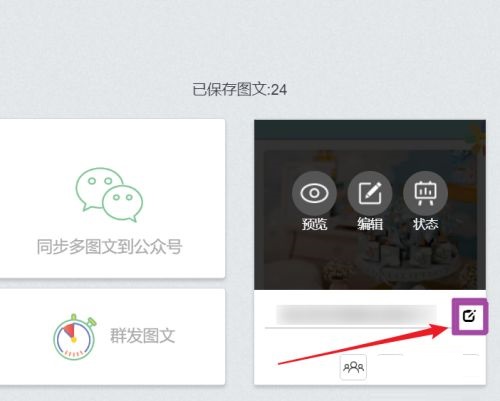
第三步:接着输入自己想要的标题内容,点击【确定】即可完成操作,如下图所示。

上面就是小编为大家带来的秀米编辑器如何更改图文标题的全部内容,希望对大家能够有所帮助哦。
以上是秀米编辑器如何更改图文标题-秀米编辑器更改图文标题教程的详细内容。更多信息请关注PHP中文网其他相关文章!




